Siapasih yang ngga keganggu ketika notif virus muncul terus dipojok bawah kanan windows kita? padahal nyatanya bukan virus, hanya sebuah file tambahan aplikasi namun terdeteksi seperti virus oleh Windows Defender. Nah, pasti kalian geram kan? oleh sebab itu, sekarang admin akan sharing cara mematikan windows defender.
Kejadian seringnya muncul notifikasi peringatan bila tidak segera diperbaiki biasanya akan tambah parah lagi, karena bisa saja file kita yang dianggap virus oleh Windows Defender ini akan ter karantina, ataupun langsung terhapus oleh Windows Defender dengan sendirinya.
Sehingga terkadang kita harus merestore dahulu file tersebut untuk bisa digunakan kembali, atau bahkan kita harus menginstall ulang program tersebut. Pastinya masalah seperti ini bukan lagi masalah sepele kan.
Memang Windows Defender sebenarnya merupakan pengganti dari Microsoft Security Essentials yang digunakan oleh versi Windows sebelumnya untuk mengamankan data dari serangan virus. Namun tetap saja, bagi kalian yang suka oprek-oprek komputer membiarkan Antivirus ini berjalan pasti akan membuat geram.
Cara Mematikan Windows Defender
Hal yang perlu Sobat ketahui, Antivirus Windows Defender ini akan aktif secara default pada windows 10, dan akan mematikan dirinya sendiri jika Sobat telah menginstall antivirus lain, asalkan telah diakui juga oleh sistem operasi Windows Sobat.
Namun jika Sobat tidak menambahkan atau menginstall Antivirus lain, maka Antivirus Windows Defender akan menjadi sarana perlindungan utama pada komputer atau PC Sobat.
Nah bagi Sobat yang ingin mematikan Windows Defender baik secara sementara atau permanen tanpa harus mengintsall Antivirus lain terlebih dahulu, kini admin akan memberi tips ampuhnya. Berikut langsung saja Cara Ampuh Mematikan Windows Defender Baik Sementara/Permanen.
Baca Juga: Cara Mematikan Update Windows 10
Cara Mematikan Windows Defender Sementara
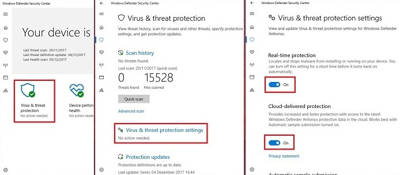
Cara mematikan Windows Defender secara sementara ini sangat saya sarankan ke Sobat, alasanya karena jika kita mematikan sementara nanti kita tetap bisa mengaktifkannya kembali.
- Pertama Sobat buka program Windows Defender, caranya klik Start. Kemudian pada kolom pencarian ketikkan Update & Security, kemudian tekan Enter.
- Setelah itu nanti Sobat akan dialihkan ke berbagai menu keamanan. Pada menu tersebut Sobat klik Setting dan klik lagi menu Windows Defender.
- Ubah status Real-Time Protection dan Cloud Based Protection yang tadinya On menjadi Off.
- Selesai, Windows Defender Komputer Sobat sudah non-aktif secara sementara. Dengan menggunakan cara ini, dalam kurun waktu beberapa jam saja Windows Defender Sobat akan On lagi secara otomatis.
- Jika Sobat ingin windows defender non-aktif permanen, silakan baca cara selanjutnya.
Cara Mematikan Windows Defender Permanen
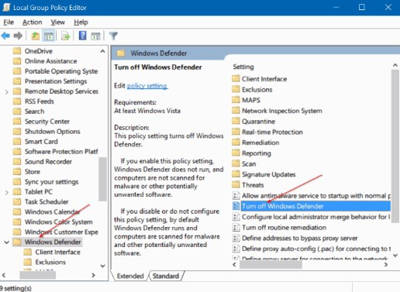
Saya sarankan ke Sobat, jika tidak ada hal yang sangat penting jangan mencoba mematikan fitur windows defender ini secara permanen. Karena jika windows defender ini mati permanen, kemungkinan masuknya virus akan sangat besar, kecuali jika Sobat akan mengganti dengan Antivitus lain tidak masalah. Jadi tetap pertimbangkan dengan baik ya.
Baca Juga: Antivirus Windows Terbaik
- Klik Start pada pojok kiri bawah desktop Windows dan Sobat ketikkan Edit Group Policy kemudian tekan Enter.
- Klik lagi Local Computer Policy > Computer Configuration > Administrative Template.
- Pada menu Administrative Template Sobat klik lagi Windows Component. Nanti akan ada banyak menu, scroll ke bawah saja, cari dan klik Windows Defender Antivirus.
- Pada menu Windows Defender Antivirus klik 2 kali menu Turn Off Windows Defender Antivirus. Setelah pilihanya muncul, klik Enabled. Terakhir klik Apply dan Ok.
- Langkah selesai, sekarang restart komputer Sobat untuk melihat hasil ampuhnya.
Catatan : Menonaktifkan Windows Defender di Windows 10 ini merupakan langkah yang cukup berbahaya. Jadi pertimbangkan dengan baik terlebih dahulu untuk mengambil langkah mematikan fitur ini.
Akhir Kata
Demikian artikel Arahtekno kali ini tentang Cara Ampuh Mematikan Windows Defender Baik Sementara/Permanen. Silakan Sobat Coba tips diatas, bila masih mendapat kendala bisa masukan masalah kendala Sobat dalam kolom komentar bawah. Semoga bermanfaat 🙂

